Cellen samenvoegen maar lege cellen negeren
In deze tutorial laten we zien hoe u cellen kunt combineren met een bepaald scheidingsteken, maar lege cellen in Excel negeren.
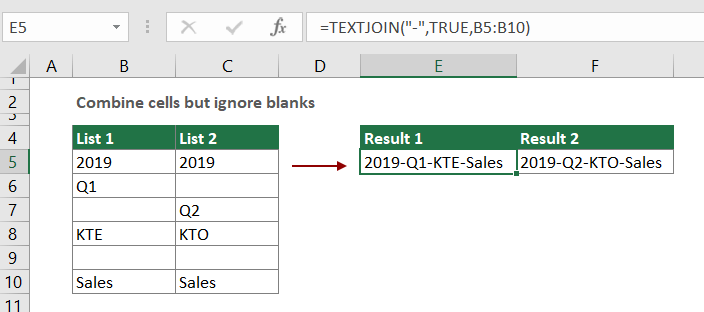
Hoe cellen samenvoegen maar lege cellen negeren
Zoals in de onderstaande schermafbeelding te zien is, wilt u cellen in elke kolom combineren met het scheidingsteken “-”, maar de lege cellen negeren. Volg hiervoor de volgende stappen.
Opmerking: De onderstaande TEXTJOIN-functie is alleen beschikbaar in Office 2019 en 365. Als u een andere versie van Excel gebruikt, raadpleeg dan aan het einde van het artikel een alternatieve formule.
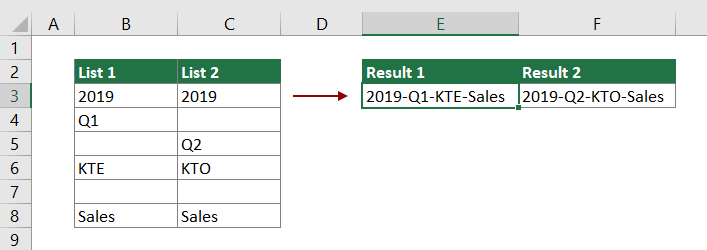
Algemene formule
=TEXTJOIN(scheidingsteken, WAAR, Celbereik)
Argumenten
Scheidingsteken: Het scheidingsteken dat tussen elke gecombineerde tekst wordt ingevoegd;
Celbereik: Het bereik van cellen dat u in één cel wilt combineren.
Hoe gebruik je deze formule?
1. Selecteer een lege cel om de gecombineerde teksten weer te geven.
2. Voer de onderstaande formule in en druk op Enter. Selecteer de resultaatcel en sleep vervolgens de vulgreep naar rechts om de formule op andere cellen toe te passen.
=TEXTJOIN("-",WAAR,B3:B8)

Opmerkingen:
- 1. In deze formule wordt het teken "-" gebruikt om de gecombineerde teksten te scheiden, en B3:B8 is het bereik van cellen dat u in een cel wilt combineren. Pas dit zo nodig aan.
- 2. Als u een andere versie van Excel gebruikt, pas dan de onderstaande formule toe om hetzelfde resultaat te bereiken. Gebruik de ALS-functie om meer cellen samen te voegen indien nodig.
=B3&ALS(B4<>"","-"&B4,"")&ALS(B5<>"","-"&B5,"")&ALS(B6<>"","-"&B6,"")&ALS(B7<>"","-"&B7,"")&ALS(B8<>"","-"&B8,"")
Hoe werkt deze formule?
=TEXTJOIN("-",WAAR,B3:B8)
De functie TEXTJOIN voegt meerdere cellen in het bereik B3:B8 samen met een "-" scheidingsteken en negeert alle lege cellen.
Gerelateerde functie
Excel TEXTJOIN functie
De functie TEXTJOIN in Excel voegt meerdere waarden uit een rij, kolom of een bereik van cellen samen met een specifiek scheidingsteken.
Gerelateerde formules
Cellen samenvoegen met komma
In deze tutorial worden enkele formules aangeboden om meerdere cellen samen te voegen in één cel met een komma als scheidingsteken.
Eerste initiaal en achternaam samenvoegen
In deze tutorial wordt een formule aangeboden om de eerste letter van de voornaam en de achternaam samen te voegen in één cel.
Meerdere celinhouden verplaatsen of samenvoegen in één cel
In deze tutorial wordt uitgelegd hoe u meerdere celinhouden combineert in één enkele cel. In Excel kunt u hiervoor snel en gemakkelijk het &-symbool, CONCATENEREN of de functie TEXTJOIN gebruiken.
De Beste Office Productiviteitstools
Kutools voor Excel - Helpt U Om Uit Te Blinken Tussen de Menigte
Kutools voor Excel Beschikt Over Meer Dan 300 Functies, Waardoor Wat U Nodig Hebt Maar Een Klik Verwijderd Is...
Office Tab - Schakel Tabbladgestuurd Lezen en Bewerken in Microsoft Office (inclusief Excel)
- Eén seconde om te schakelen tussen tientallen open documenten!
- Verminder honderden muisklikken voor u elke dag, zeg vaarwel tegen muisarm.
- Verhoogt uw productiviteit met 50% bij het bekijken en bewerken van meerdere documenten.
- Brengt Efficiënte Tabs naar Office (inclusief Excel), Net Als Chrome, Edge en Firefox.
